cPanel je dobře známý, nejspolehlivější a nejintuitivnější komerční ovládací panel pro webhostingové služby. Je bohatý na funkce a lze jej používat prostřednictvím výkonného grafického uživatelského rozhraní ke správě všech sdílených, distributorských a obchodních hostingových služeb a dalších.
Dodává se s cPanel a Web Host Manager (WHM), který usnadňuje webhosting pro webové administrátory:
- WHM poskytuje rozhraní pro přístup na úrovni root a prodejce, kde mohou uživatelé spravovat nastavení související se správou serveru a správou účtů.
- Zatímco cPanel nabízí uživatelské rozhraní pro přístup ke správě účtu webhostingu na serveru.
Funkce cPanel/WHM
- Intuitivní a výkonné GUI pro ovládání vašeho serveru pomocí WHM.
- Nyní podporuje certifikáty EV.
- Podporuje ověřovací tokeny API.
- Nyní nabízí AutoSSL podporující subdomény proxy.
- Umožňuje zobrazit stav SSL v cPanel.
- Podporuje operace, jako jsou zálohování, migrace a obnovy, velmi snadným a hladkým způsobem.
- Podporuje vynikající správu DNS a poštovního serveru pro hlavní server a také klientský účet.
- Podporuje správu (spustit/zastavit/povolit/zakázat) služeb na serveru.
- Umožňuje konfigurovat SSL/TLS pro všechny serverové služby a klientské domény.
- Snadná integrace s Phpmyadmin spravujte své databáze MySQL z webového prohlížeče.
- Podporuje změnu značky.
- Umožňuje integraci s WHMCS pro automatizaci správy fakturace a mnoho dalšího.
V tomto článku popíšeme, jak nainstalovat cPanel a WHM na RHEL/CentOS 7 a pokrývají počáteční konfigurace pro správu cPanel a WHM.
Doporučeno k přečtení: Jak nainstalovat cPanel &WHM v CentOS 6
Požadavky na instalaci
- Čistá, svěží minimální instalace serveru CentOS 7.
- Minimálně 1 GB RAM (ale doporučeno 2 GB).
- Alespoň 20 GB volného místa na disku (ale doporučeno 40 GB).
- Platná licence cPanel.
- Standardní název hostitele (FQDN nebo plně kvalifikovaný název domény)
- Perl
Než přejdeme k části instalace, musíte si poznamenat tyto důležité body:
- Jakmile cPanel/WHM nainstalujete, nelze jej z vašeho systému odebrat. Chcete-li jej odebrat, budete muset přeinstalovat operační systém.
- cPanel je komerční software a ke svému fungování vyžaduje licenci, existuje však 15denní zkušební verze (která se automaticky aktivuje po instalaci cPanel), můžete si nainstalovat svůj software pomocí zkušební verze a zakoupit si software později.
Instalace cPanelu v CentOS 7
1. Ujistěte se, že váš server má standardní název hostitele (FQDN nebo plně kvalifikovaný název domény), jinak jej nastavte následovně (v tomto příkladu cpanel je název hostitele a tecmint.lan je název domény):
# hostnamectl set-hostname cpanel.tecmint.lan
2. cPanel je napsán v Perlu, ujistěte se, že máte Perl nainstalovaný na svém serveru, jinak spusťte níže uvedený příkaz a nainstalujte jej do vašeho systému.
# yum install perl
3. K instalaci nemusíte spouštět žádné příkazy, je pro vás vytvořen automatický instalační skript. Jediné, co musíte udělat, je stáhnout si instalační skript cPanel pomocí příkazu cURL, pokud nemáte nainstalovaný příkaz cURL, nejprve jej nainstalujte takto.
# yum install curl
4. Poté si stáhněte nejnovější instalační skript do domovského adresáře.
# curl -o latest -L https://securedownloads.cpanel.net/latest
5. Nyní spusťte skript automatické instalace. Všimněte si, že pokud jste se k serveru přihlásili pomocí SSH, důrazně doporučujeme spustit skript automatického instalátoru cPanel v režimu obrazovky, protože dokončení instalace trvá 40–60 minut v závislosti na zdrojích vašeho serveru a rychlosti připojení k internetu.
# sh latest
Ukázkový výstup
Verifying archive integrity... All good.
Uncompressing cPanel & WHM Installer.....
____ _
___| _ \ __ _ _ __ ___| |
/ __| |_) / _` | '_ \ / _ \ |
| (__| __/ (_| | | | | __/ |
\___|_| \__,_|_| |_|\___|_|
Installer Version v00061 r019cb5809ce1f2644bbf195d18f15f513a4f5263
Beginning main installation.
2017-03-04 04:52:33 720 ( INFO): cPanel & WHM installation started at: Sat Mar 4 04:52:33 2017!
2017-03-04 04:52:33 721 ( INFO): This installation will require 20-50 minutes, depending on your hardware.
2017-03-04 04:52:33 722 ( INFO): Now is the time to go get another cup of coffee/jolt.
2017-03-04 04:52:33 723 ( INFO): The install will log to the /var/log/cpanel-install.log file.
2017-03-04 04:52:33 724 ( INFO):
2017-03-04 04:52:33 725 ( INFO): Beginning Installation v3...
2017-03-04 04:52:33 428 ( INFO): CentOS 6 (Linux) detected!
2017-03-04 04:52:33 444 ( INFO): Checking RAM now...
2017-03-04 04:52:33 233 ( WARN):
2017-03-04 04:52:33 233 ( WARN): To take full advantage of all of cPanel & WHM's features,
2017-03-04 04:52:33 233 ( WARN): such as multiple SSL certificates on a single IPv4 Address
2017-03-04 04:52:33 233 ( WARN): and significantly improved performance and startup times,
2017-03-04 04:52:33 233 ( WARN): we highly recommend that you use CentOS version 7.
2017-03-04 04:52:33 233 ( WARN):
2017-03-04 04:52:33 233 ( WARN): Installation will begin in 5 seconds.
....
V tuto chvíli se pohodlně usaďte a odpočiňte si, možná si můžete vzít šálek kávy a čekat, až instalační skript cPanel dokončí instalaci.
Jak funguje skript automatického instalačního programu cPanel
Vezměte na vědomí, že cPanel výrazně upraví váš operační systém a takto funguje skript automatického instalátoru:
- Zkoumá různé balíčky, aby zajistil, že nedojde ke konfliktům, a najde jakýkoli konflikt balíčků, aktualizuje a odinstaluje předchozí balíčky pomocí yum cPanel na čerstvém OS.
- Také stáhne jazyk a základní soubory pro instalaci.
- Instaluje různé moduly Perl prostřednictvím CPAN a další požadované balíčky s yum.
- Stahuje a kompiluje PHP a Apache s různými přidruženými moduly.
Po dokončení instalace uvidíte výstup níže. Po instalaci můžete být požádáni o restartování serveru.
6. Poté musíte dokončit instalačního průvodce z jeho webového rozhraní a budete mít přístup k WHM pomocí následující adresy URL:
http://SERVER_IP:2087
Nyní se přihlaste pomocí uživatele „root “ a vaše heslo. K dokončení instalace cPanelu zbývá ještě několik kliknutí.
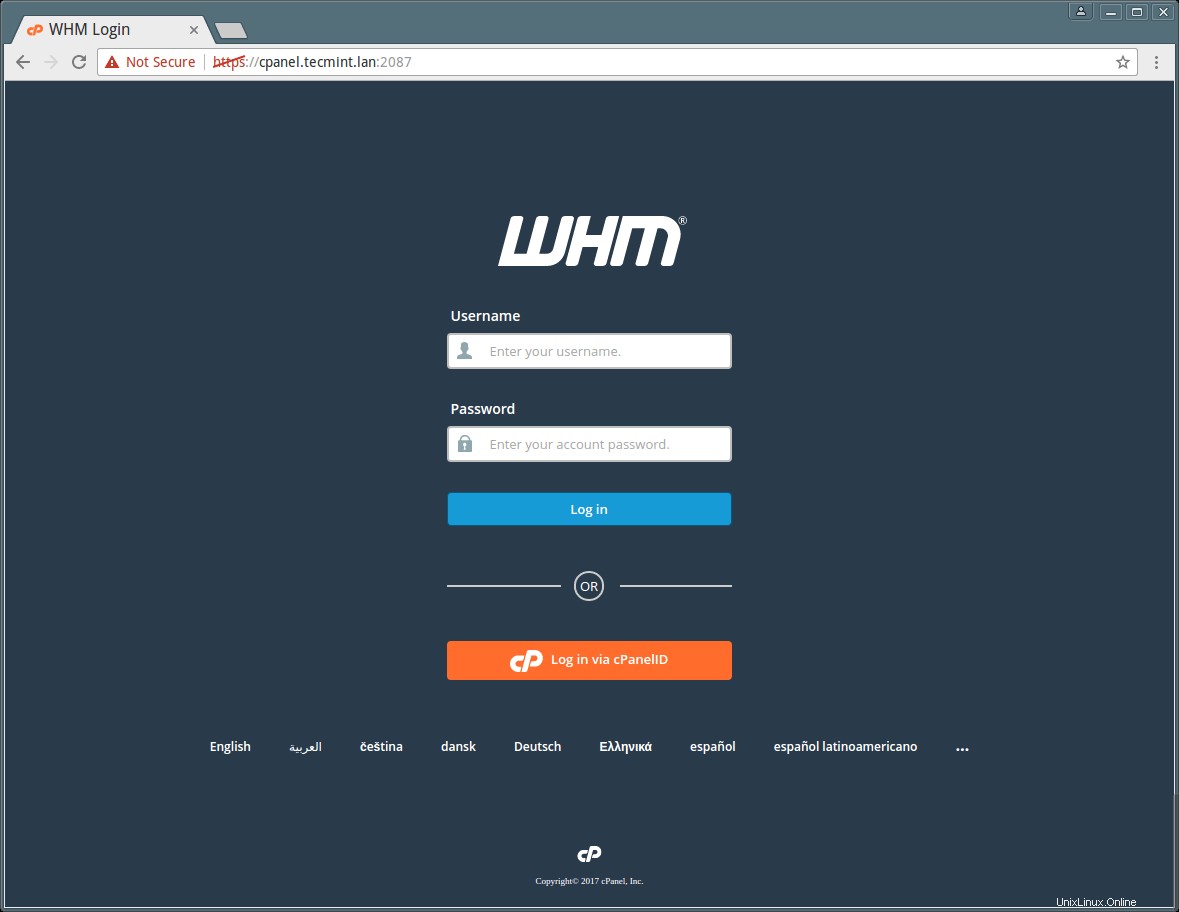
7. Dále si přečtěte Licenční smlouvu s koncovým uživatelem a přijměte podmínky kliknutím na „Souhlasím?/Přejít na krok 2 ” pro pokračování.
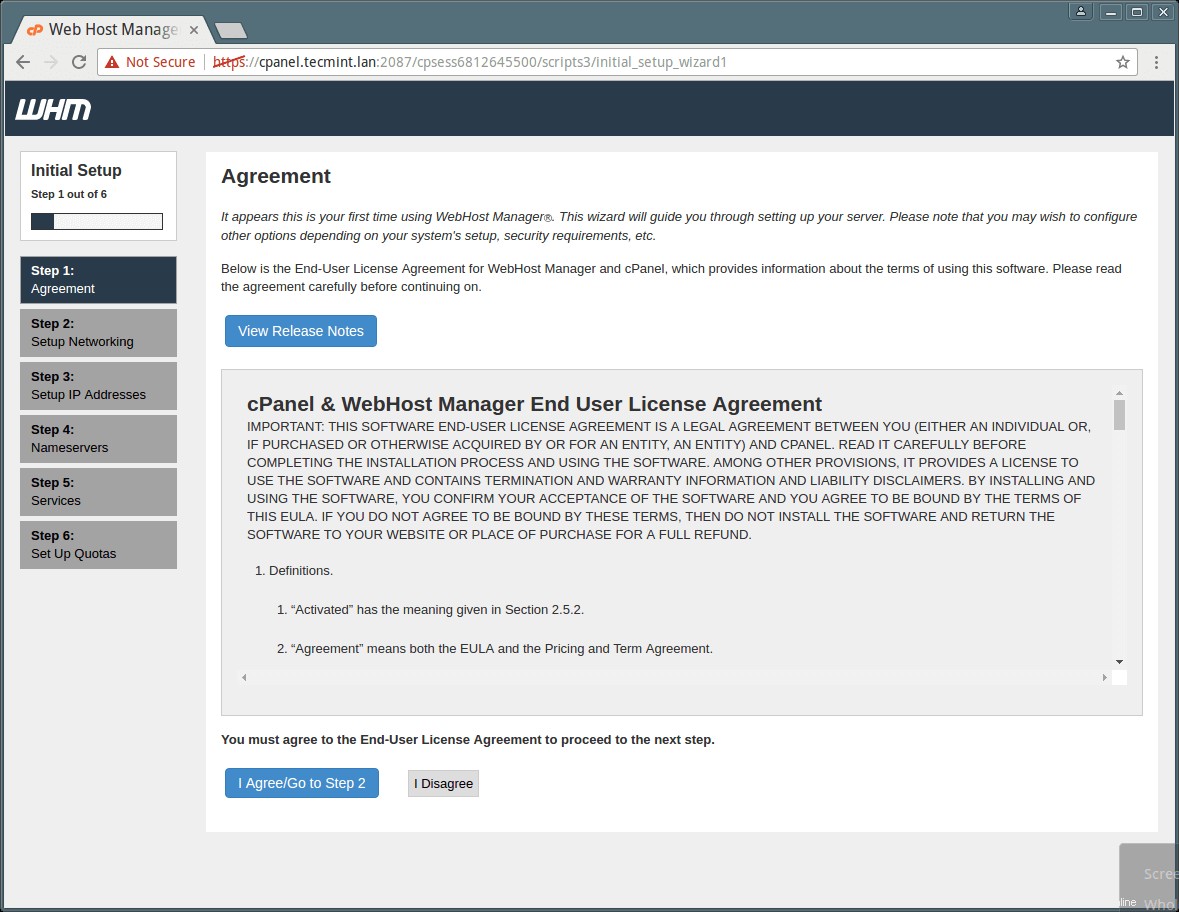
8. Poté přejdete na Nastavení sítě ve sloupci „Kontaktní e-mailová adresa serveru zadejte svou pracovní e-mailovou adresu a kontaktní SMS adresu “ a „Adresa SMS kontaktu na server “, respektive.
To umožní cPanel zasílat všechna důležitá upozornění a upozornění na toto e-mailové ID (doporučeno). Podle potřeby můžete vyplnit i ostatní podrobnosti.
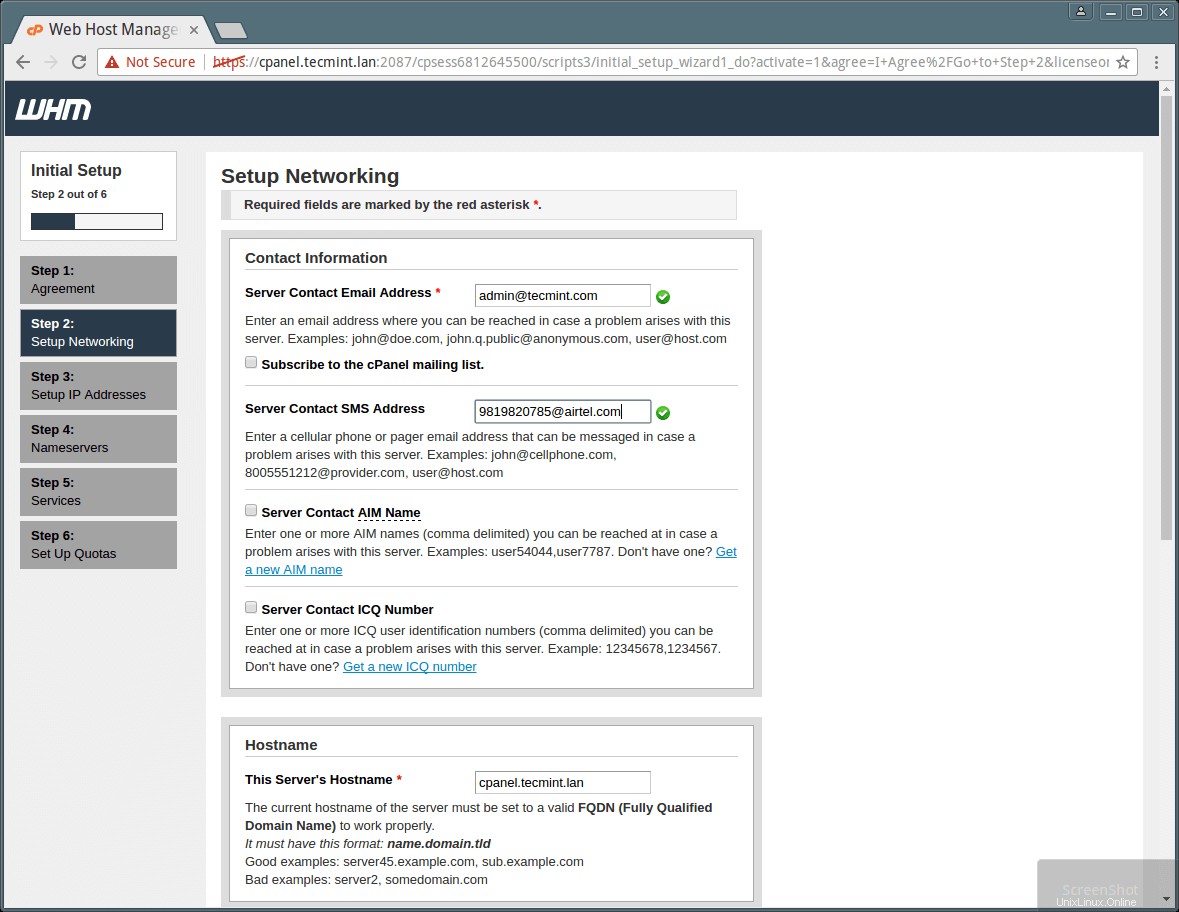
9. Dále přejděte do části Název hostitele, zadejte platný název hostitele FQDN a položky Resolver pro váš server v části Síť, jak je znázorněno na snímku obrazovky níže.
V této sekci můžete použít překladače Google, pokud nemáte překladače svého poskytovatele internetových služeb.
10. Poté pokračujte výběrem Main Network/Ethernet Device, IP dostupná na tomto zařízení bude považována za hlavní IP adresu vašeho serveru. A klikněte na „Uložit a přejít na krok 5 “.
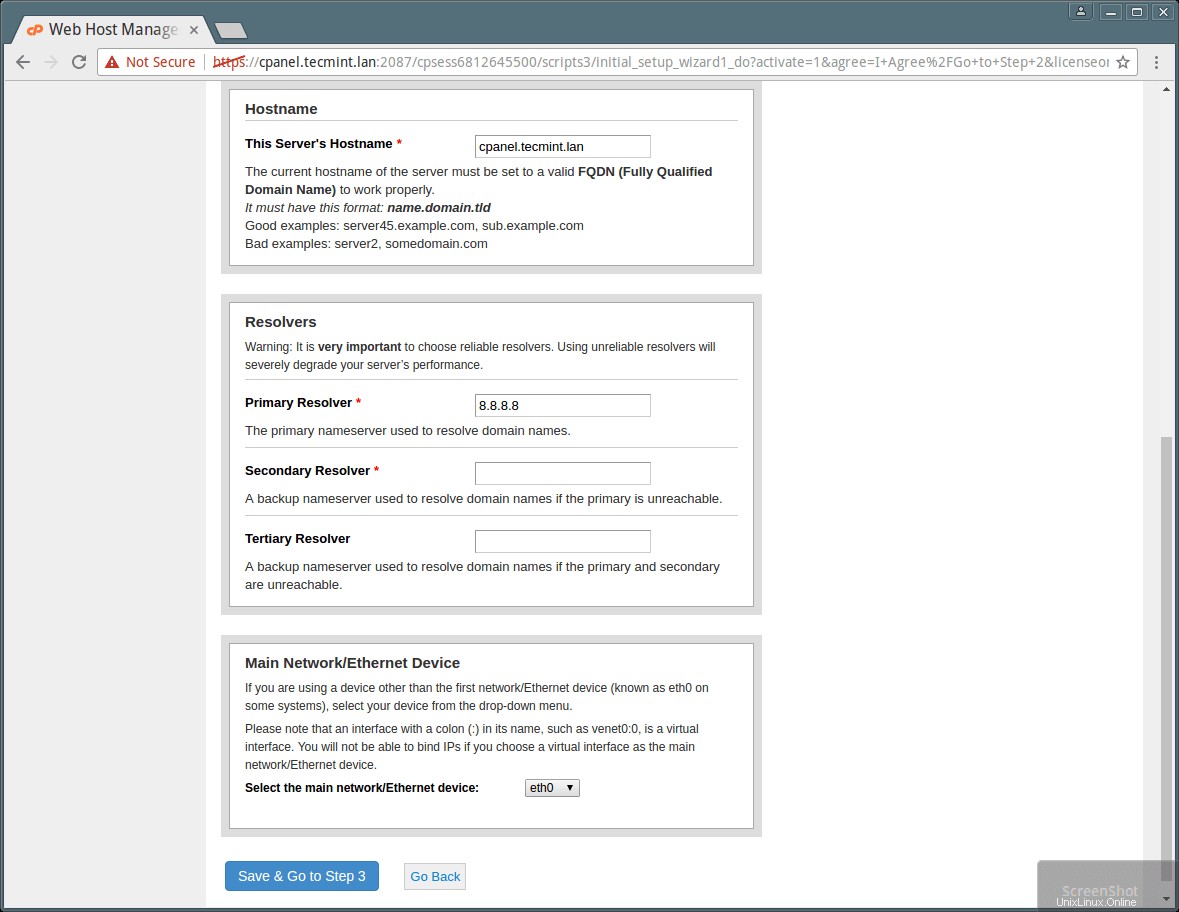
11. Nyní nastavte statickou IP adresu svých serverů. Pokud máte více než jednu IP připojenou ke své NIC kartě a chcete nastavit konkrétní IP pro hlavní IP vašeho serveru, můžete to udělat zde, vyberte IP z rozevírací nabídky a klikněte na „Přejděte na Nastavení 4 “.
Dále přidejte „A Entries ” pro Nameservers &Hostname, které bude váš server používat. Do prázdných polí přidejte jmenné servery, které chcete použít:ns1/ns2.example.com .
Kromě toho přidejte položku pro název hostitele a jmenný server zaškrtnutím políčka, jak je znázorněno na obrázku níže. Poté klikněte na „Uložit a přejít na krok 5 “.
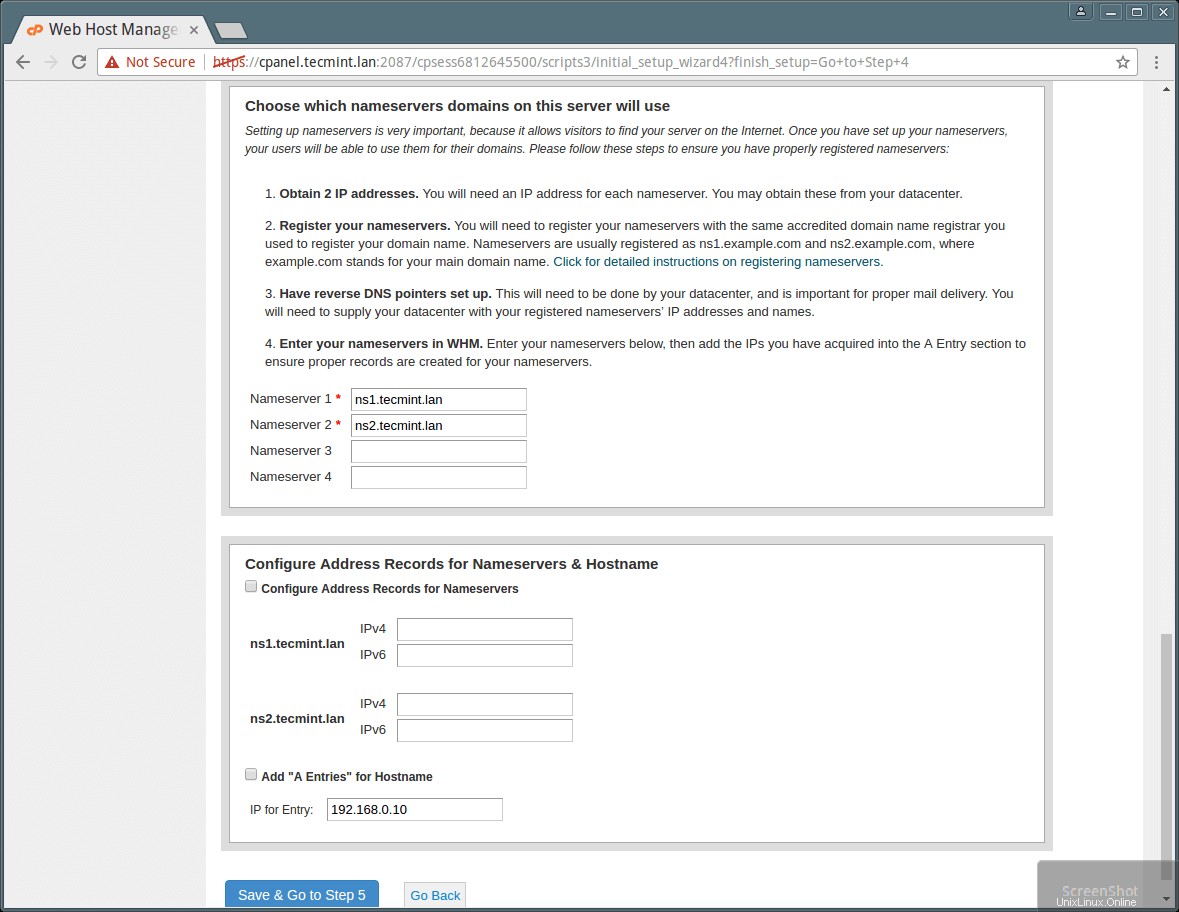
12 . Nyní nakonfigurujte různé služby, jako je FTP, Mail a Cphulk v kroku 5 tohoto webového průvodce.
V konfiguraci FTP jsou dvě FTP aplikace, vyberte tu, kterou chcete použít, ale doporučuje se Pure-FTPD. Pokud chcete deaktivovat místní FTP server, vyberte možnost zakázáno.

Ve stejném průvodci můžete vybrat svůj poštovní server, který se bude v budoucnu používat pro všechny vaše poštovní aktivity. V budoucnu můžete ke svému cPanelu přidat MTA jako Exim. Můžete buď zvolit Dovecot, což je také doporučeno, nebo se můžete rozhodnout deaktivovat poštovní server výběrem možnosti zakázáno.
13 . Přejděte k nastavení ochrany Cphulk hrubou silou, která detekuje a blokuje aktivity útoků falešných hesel a blokuje jejich IP pro váš server. Můžete jej povolit/zakázat a nakonfigurovat podle níže uvedeného snímku obrazovky.
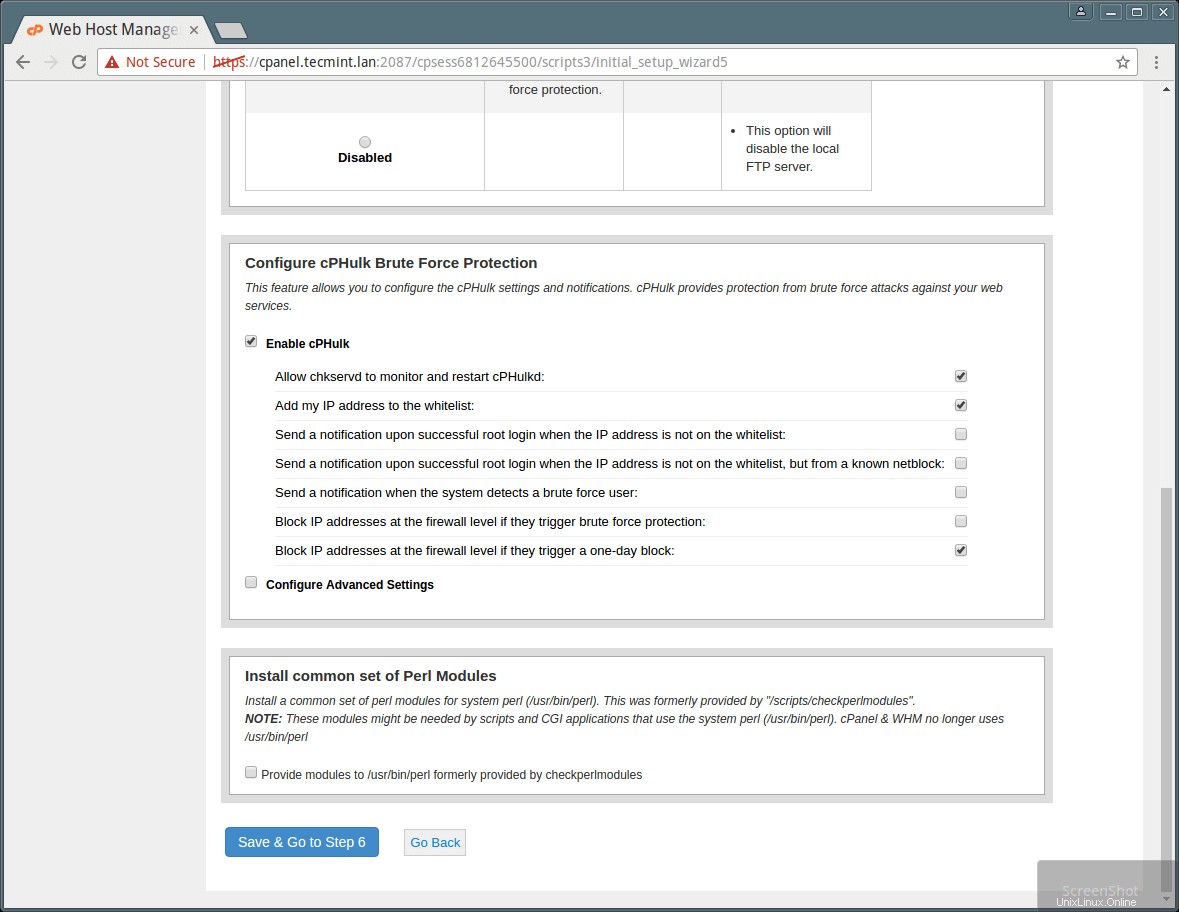
14. Nakonec v kroku 6 můžete povolit kvóty, které vám pomohou sledovat využití místa na disku. Vyberte „Použít kvóty systému souborů “ a klikněte na „Dokončit průvodce nastavením ” pro dokončení procesu instalace.
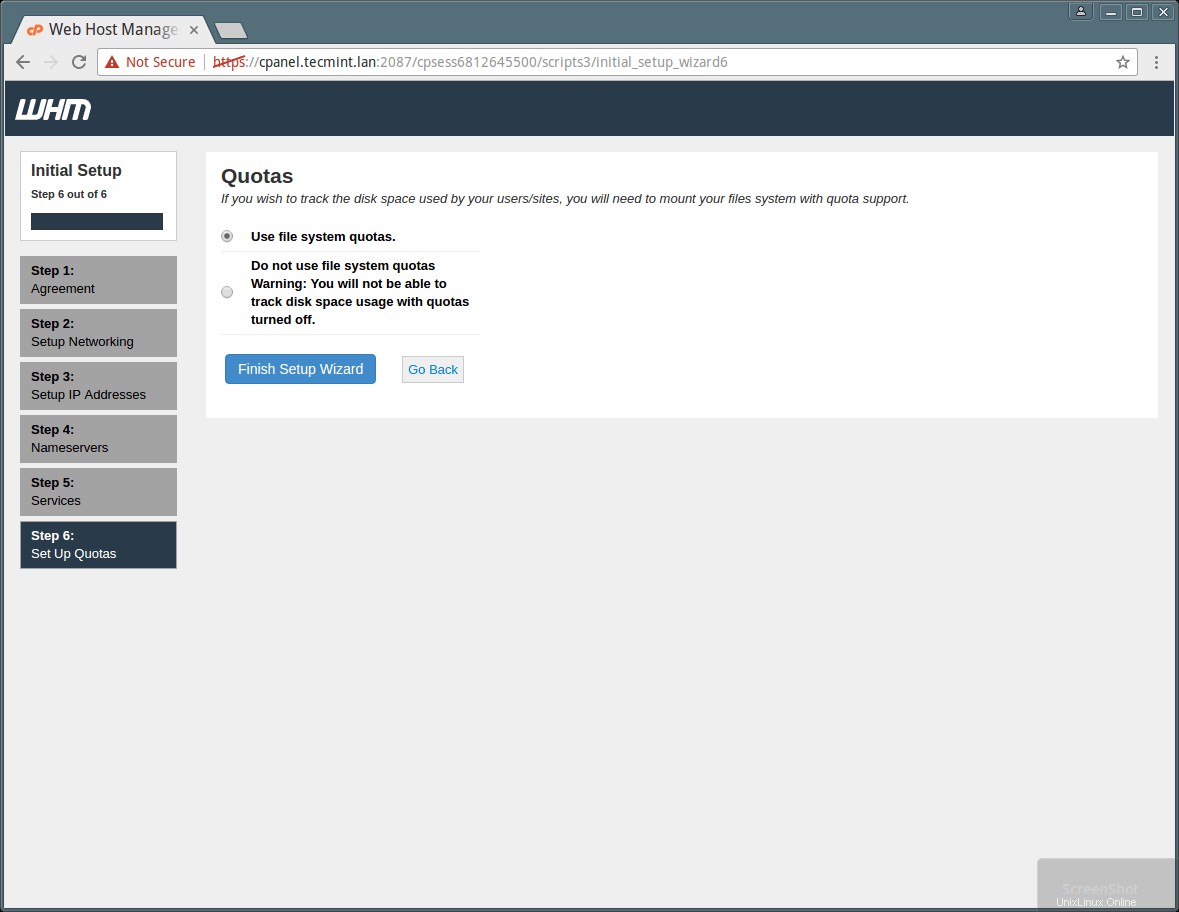
Poznámka:Pokud nepoužíváte kvóty souborového systému, nebudete moci sledovat množství místa na disku, které používá žádný uživatel nebo web.
Nyní můžete vidět některé nové funkce cPanel v jeho Feature Showcase. V doporučených funkcích uvidíte cPanelID, které umožňuje uživateli přihlásit se do cPanelu pomocí svého cPanelID. Tato funkce umožňuje uživateli přihlásit se k více cPanelům s jediným uživatelským jménem. Tuto funkci můžete povolit výběrem možnosti povolit, v opačném případě ji deaktivujte výběrem možnosti Ne, děkuji.
Po dokončení instalace se zobrazí domovská stránka WHM, jak je znázorněno na obrázku níže. Můžete vidět, že domovská stránka WHM zobrazuje všechny možnosti ovládacího panelu a postranní panel s možností vyhledávání, která vám umožňuje vyhledávat možnosti pouhým zadáním jejich názvu.
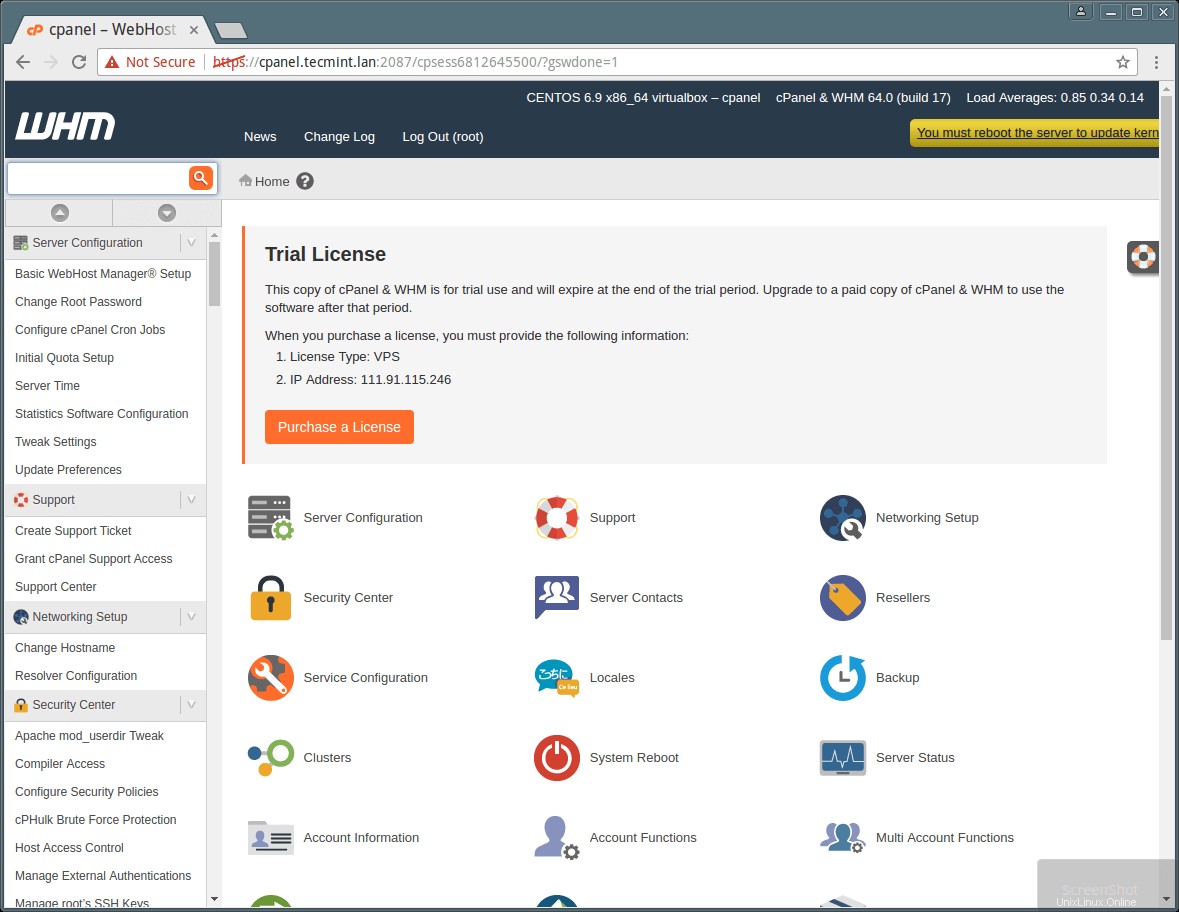
Důležité :Někdy instalační skript cPanel není schopen aktualizovat licenci kvůli položkám brány firewall nebo resolverů a na stránce se zobrazí upozornění na zkušební verzi. Můžete to udělat ručně pomocí následujícího příkazu.
# /usr/local/cpanel/cpkeyclt
Pamatujte, že na začátku jsme zmínili, že Cpanel je pro přístup na úrovni uživatele a WHM je pro přístup na úrovni root, musíte si vytvořit účet s možností dostupnou ve WHM. V tomto příkladu jsme vytvořili testovací účet s uživatelským jménem „tecmint ” a zobrazí se vám pohled na cPanel pro uživatele.
Níže jsou uvedeny užitečné seznamy backendových a konfiguračních souborů cPanel, o kterých byste mohli chtít vědět, než začnete pracovat s CPanel a WHM.
Soubory backendu CPanel
- Adresář Cpanel:/usr/local/cpanel
- Nástroje třetích stran:/usr/local/cpanel/3rdparty/
- Adresář doplňků Cpanel:/usr/local/cpanel/addons/
- Základní soubory jako Phpmyadmin, vzhledy:/usr/local/cpanel/base/
- binární soubory cPanel:/usr/local/cpanel/bin/
- Soubory CGI:/usr/local/cpanel/cgi-sys/
- Přístup k panelu a soubory protokolu chyb:/usr/local/cpanel/logs/
- Soubory související s Whm :/usr/local/cpanel/whostmgr/
Důležité konfigurační soubory cPanel
- Konfigurační soubor Apache:/etc/httpd/conf/httpd.conf
- Konf soubor poštovního serveru Exim:/etc/exim.conf
- Pojmenovaný soubor conf:/etc/named.conf
- Soubor ProFTP a Pureftpd conf :/etc/proftpd.conf a /etc/pure-ftpd.conf
- Uživatelský soubor Cpanel:/var/cpanel/users/username
- Konfigurační soubor Cpanel (nastavení Tweak):/var/cpanel/cpanel.config
- Konfigurační soubor sítě:/etc/sysconfig/network
- Informace o addonech, zaparkovaných a subdoménách:/etc/userdomains
- Konfigurační soubor aktualizace ovládacího panelu:/etc/cpupdate.conf
- Soubor Clamav conf:/etc/clamav.conf
- Konfigurační soubor Mysql:/etc/my.cnf
- Soubor PHP ini conf:/usr/local/lib/php.ini
Pro více informací navštivte:cPanel Homepage
To je vše! V tomto článku jsme popsali, jak nainstalovat cPanel a WHM na RHEL/CentOS 7, a pokryli jsme počáteční konfigurace pro správu cPanel a WHM. Nezapomeňte se podělit o jakékoli cenné myšlenky ve formuláři zpětné vazby níže.